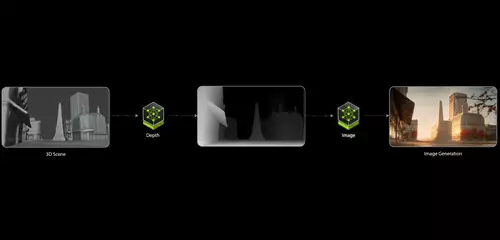Eine tolles neues Feature bei Premiere 6 ist die Möglichkeit, über FireWire Previews (scrubben,filtern,trimmen) auf einem externen Monitor darstellen zu können. Mithilfe des MainConcept-DV-Codecs können diese neuen Vorschau-Fähigkeiten von Premiere 6 erst richtig ausgenützt werden Der zwangsweise verordnete MS-Codec ist zwar besser als die früheren, ziemlich schlechten und langsamen Microsoft-DV-Codecs, aber immer noch nicht optimal: der Canopus oder der Mainconcept-Codec sind noch immer um einiges besser/schneller. Hier die Beschreibung, wie man den MS Codec durch den MC Codec ersetzt und von der Schnelligkeit und hohen Qualität des MainConcept-Codecs profitiert (und wenn er gefällt, kann man ihn ja auch gleich kaufen )
(Englische Quelle des Textes: http://www3.sympatico.ca/alyn1/
oder übersichtlicher: http://www.abcdv.com/dvtech/replace_msdv_by_mcdvcodec_1.html )
Voraussetzungen:
-Eine OHCI-kompatible Firewire Karte, Premiere 6
-Alle mit der OHCI Capturekarteevtl. bestehenden Probleme sollten VOR diesem Hack beseitigt werden! Er hilft nicht bei den bekannten Problemen von Texas-Instruments-DV-Treibern mit Premiere6 (siehe FireWire FAQ).
-Wenn möglich auch folgenden Patch von Adobe aufspielen (beseitigt Fehler beim Ausspielen aus der Timeline über OHCI-Adapter) :
http://www.adobe.com/support/downloads/87da.htm
- Voraussetzung für die Ausgabe auf einem externen Monitor über Firewire: ein Camcorder der DV-IN besitzt und dies analog ausgeben kann.
Was es bringt:
Die neuen DV-Playback-Funktionen von Premiere 6 wie
-Ausspielen (und scrubben) aus der Timeline auf einen externen Monitor über FireWire
-Ausgabe vom Trim-Fenster auf einem externen Monitor per Firewire
-Mit dem automatischen Audio Mixer zu arbeiten (unter geringer CPU-Auslastung)
über den hochqualitativen MainConcept-DV-Codec laufen zu lassen.
Funktionsweise:
Der Microsoft Codec muss durch den von Mainconcept ersetzt werden (und Windows 2000 muss mit einem Registrypatch dazu gebracht werden die vorgenommenen Änderungen nicht zurückzunehmen) und die Premiere-Projektsettings importiert werden.
Der Nachteil - Beachten!
Man muss zum Capturen immer wider den alten MS-DV-Codec (qcap.dll) zurückkopieren,
Gegenanzeigen:
Hack ist nicht offiziell - also alles auf eigene Verantwortung - möglichst Backups machen vor den Änderungen. Bisher läuft der Patch erfolgreich auf Systemen mit Windows200 SP1 und Mediaplayer 7 und Windows 98 Systemen.
Nur für Windows 2000:
Zuerst muss der Registry-Tach aus dem Zip-File installiert werden damit Windows nicht per Selbstheilung die zu verändernden Files wieder herstellt. (Man kann diesen Mechanismus auch selbst ausstellen, wenn man mit regedit umzugehen weiss:
HKEY_LOCAL_MACHINESOFTWAREMicrosoftWindows NTCurrentVersionWinlogon -> SFCDisable=dword:ffffff9d
Zurücksetzen kann man das wieder indem hier der Defaultwert 0 angegeben wird.
Anleitung:
1.MainConcept DV-Codec Demo-download: (auf dem Monitor erscheinen alle Bilder mit MainConcept-Wasserzeichen - nicht aber auf dem per Firewire angesprochenen Ausgabemonitor)
http://www.mainconcept.com/archive/mcdv203.zip
2.Registry-Patch und Premiere-Projektdaten runterladen:
http://www.slashcam.de/files/MainConFix.zip
3.Windows 2000: Den Registry-Patch anwenden (qcap.reg in die Registry importieren) damit qcap.dll gelöscht bleibt
4.Wichtig!: Das File qcap.dll aus dem Windows/System32-Systemverzeichnis backupen,d.h. in ein eigenes Verzeichnis zB c:QCAP kopieren (fürs Capturen) und aus dem Systemverzeichnis löschen
5. Den MainConcept-Codec installieren
6. Die Premiere-Presets aus dem Zipfile in das Premiere Settings-Verzeichnis laden (Namen: DVMC...)
7.Premiere 6 starten und eines der neuen Presets auswählen
8. In den Settings: sichergehen das DV-Wiedergabe eingestellt ist, dann zu den Videosettings: alle Codecs werden angezeigt: den Mainconcept-Codec auswählen (die anderen sichtbaren Codec werden wahrscheinlich nicht funktionieren) - alle anderen Einstellungen sollten für ein normales DV-Projekt stimmen. Zu beachten:
-"Always recompress" NICHT einstellen
- In den Videosettings: Konfigurieren des MainConcept-Codecs :alle Radio-Buttons müssen INAKTIV sein (sonst gibts Probleme mit dem Output und so ist eh die maximale Qualität eingestellt)
9. dann zu den Capture-Settings:
ACHTUNG
: zum Einstellen der Captur-Settings muss qcap.dll wieder ins WindowsSystem32-Verzeichnis verschoben werden: es ist wichtig das beim Start von Premiere diese Datei dort nicht gefunden wird, danach kann/muss sie wieder hierhin kopiert werden, damit das ge-captured werden kann - zum editieren wieder weg damit.Ab diesem Zeitpunkt benutzt man automatisch beim editieren von Clips, beim Anwenden von Filtern/Blenden, beim Scrubben, den MainConcept-Codec für die Previews. Alle Previews sollten über FireWire auf dem externen Monitor/Fernseher erfolgen. Beim Export die Settings wie für den MS-AVI-DV-Codec einstellen -die Export-Parameter müssen immer exakt den Projekteinstellungen entsprechen (sonst muss überflüssig viel neu gerendert werden) und: nie "always recompress" einschalten.
Man merkt das es funktioniert wenn das Wasserzeichen von MainConcept auf allen gerenderten Clips erscheint.
Tip:
Wenn man massenhafte Dual-Prozessorpower hat, kann man die Keyframe- und Render-Einstellungen zeitweise auf "preview to screen" stellen - Premiere gibt dann Previews der gesamten Timeline mit niedriger Framerate auf einem externen Monitor aus und man spart sich Zeit indem man zB Filtereinstellungen ändern kann vor dem Rendern!
(zT Übersetzt - Autor: Alan der anonym bleiben will : http://www3.sympatico.ca/alyn1/ )